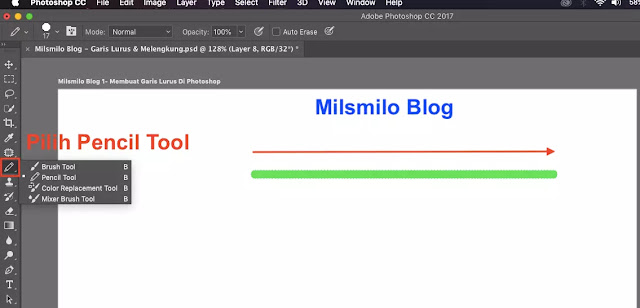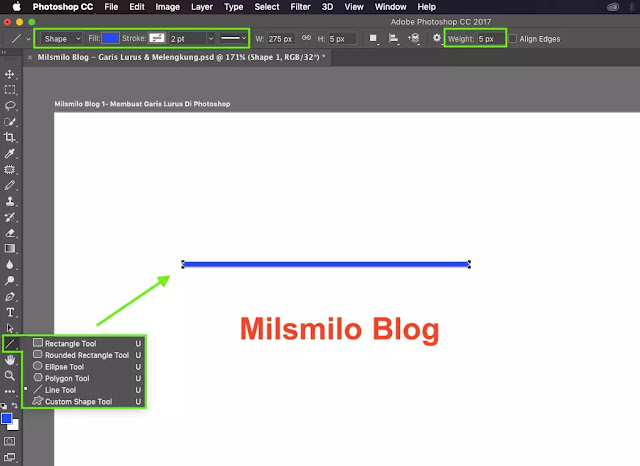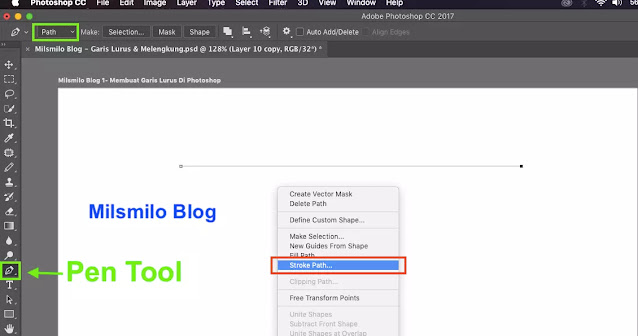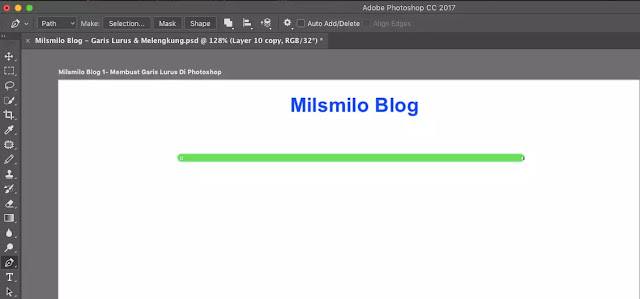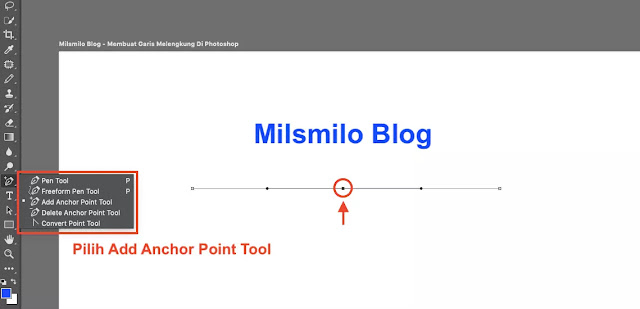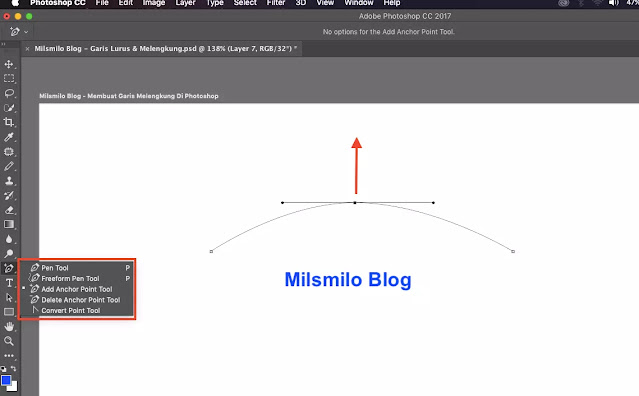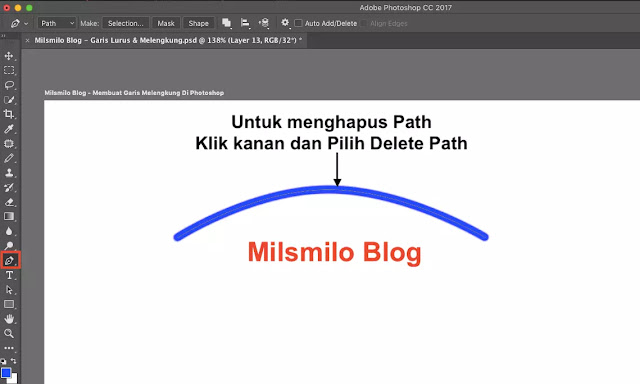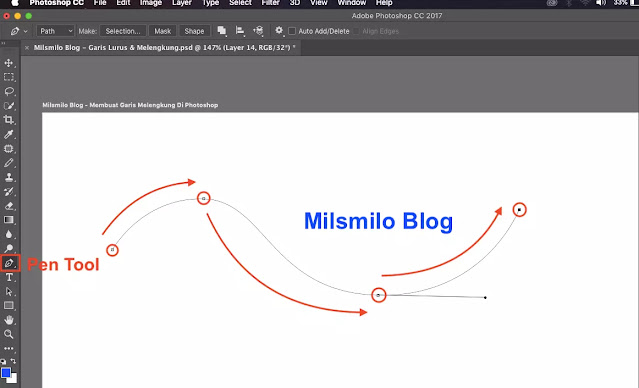Cara Membuat Garis Lurus Dan Melengkung Di Photoshop
Inilah Cara membuat garis lurus dan melengkung di Photoshop yaitu panduan cara membuat garis di photoshop, bagaimana cara membuat garis lurus dan garis melengkung di photoshop serta membuat garis horizontal dan vertical yang lurus menggunakan photoshop.
Membuat garis di photoshop sering dilakukan saat menggunkan photoshop sebagai dasar menggunakan photoshop, meskipun terlihat sederhana namun membuat garis lurus dan membuat garis melengkung sangat penting dikuasi terutama bagi yang ingin belajar phortoshop.
Cara Membuat Garis Di Photoshop
Bagaimana cara membuat garis di photoshop. Garis lurus yang dapat dibuat di photoshop adalah garis vertical dan garis horizontal
Ada beberapa Cara membuat garis di photoshop dapat dilakukan dengan menggunakan tool di photoshop untuk membentuk garis lurus dan garis melengkung.
Tools photoshop apa saja yang dapat digunakan untuk membuat garis lurus dan melengkung. Tool photoshop yang dapat digunakan untuk membuat garis lurus adalah Brush tool, Pencil tool, Line tool dan Pen tool sedangkan untuk membuat garis melengkung agar rapi dapat menggunakan Pen tool.
Dan inilah langkah dan cara membuat garis lurus dengan menggunkan Brush tool, Pencil tool, Line tool dan Pen tool.
Cara Membuat Garis Lurus Di Photoshop
Langkah kesatu, Membuat Garis Lurus Dengan Brush Tool
1. Buka aplikasi Photoshop di Laptop atau Macbook.
2. Buat File baru, Pilih menu File > New File kemudian tulisa nama file, Ukuran Artboard atau Canvas, Resolusi, Color mode, dan background canvas.
3. Pilih Brush Tool pada Toolbox Photoshop atau tekan shortcut huruf B di keyboard.
4. Pada options Brush tool tentukan Size untuk membuat ukuran garis dan saya menggunakan ukuran brush untuk garis 2 pixel dan pilih bentuk brush tool.
Setelah menentukan bentuk dan ukuran garis pada brush tool maka mulailah membuat garis dengan Brush tool yaitu garis horizontal dan vertical.
Membuat Garis Horizontal
Untuk membuat garis lurus horizontal adalah Tekan shift pada keyboard kemudian Klik kiri tahan pada mouse, drag ke arah horizonal sehingga membentuk garis horizontal yang lurus.
Membuat Garis Vertical
Cara membuat garis lurus vertical, tekan tombol Shift pada keyboard kemudian Klik kiri tahan dan drag ke arah vertical sehingga membentuk garis lurus Vertical.
Bagaimana cara membuat garis lurus selain vertical dan garis horizontal yaitu membuat garis miring yang lurus yaitu objek dengan garis lurus.
Membuat Objek Dengan Garis Lurus
Cara membuat objek dengan garis lurus menggunakan brush tool > Tekan tombol Shift kemudian Klik pada mouse dan arahkan kursor pada titik lainnya kemudian Klik kiri lanjutkan dengan mengarahkan kursor di titik lain. Untuk menghubungkan ke titik awal garis lurus maka arahkan kursor pada titik awal kemudian Klik kiri.
Untuk membuat objek dengan garis lurus menggunakan brush tool jangan lupa tetap menekan tombol Shift pada keyboard.
Langkah kedua, Membuat Garis Lurus Dengan Pencil Tool
1. Pilih Pencil Tool (B) di Photoshop.
2. Klik kiri pada mouse sambil menekan Shift kemudian drag ke arah horizontal untuk membuat garis lurus horizontal.
3. Untuk membuat garis vertical lurus tekan Shift pada keyboard kemudian Klik kiri dan arahkan mouse kearah vertical.
3. Cara membuat garis lurus selain vertical dan garis horizontal dapat dilakukan seperti cara membuat garis dengan brush tool yaitu dengan menekan shift pada keyboard kemudian klik kiri kemudian arahkan kursor pada titik laiinya dan klik kiri selanjutnya lanjutkan pada titik lainnya. Untuk menyatukan pada titik awal arahkan kursor pada titik awal kemudian klik kiri pada mouse.
Langkah ketiga, Membuat Garis Lurus Dengan Line Tool
1. Pilih Line tool atau ketak U pada keyboard.
2. Selanjutnya pada option bar tentukan Fill untuk memberi warna garis lurus, Stroke di kosongkan dan untuk membuat ukuran garis pilih dan saya membuat garis dengan ukuran px
3. Tekan Shift pada keyboard kemudian Klik kiri tahan pada mouse dan seret ke kanan atau ke kiri untuk membuat garis lurus horizontal.
4. Untuk membuat garis lurus vertical Tekan Shift kemudian Klik tahan dan seret ke arah vertical.
Langkah keempat, Membuat Garis Lurus Dengan Pen Tool
1. Pilih Pen Tool Photoshop atau tekan Shortcut huruf P di keyboard.
2. Pastikan Pen tool pada Mode Path.
3. Tekan Shift pada keyboard kemudian Klik kiri pada mouse dan drag kearah horizontal untuk mengakhiri Klik double kiri.
4. Selanjutnya Klik kanan pada Mouse kemudian Pilih Stroke Path.
5. Kemudian Pilih cara memberikan warna pada garis lurus dengan Brush Tool dan Klik Ok.
6. Dan kalian telah berhasil membuat garis lurus dengan Pen Tool. Untuk menghilangkan garis Path dengan menekan Ctrl + D di keybaord atau Klik kanan pada mosue kemudian Pilih Delete Path.
8. Untuk mengatur warna garis dan ukuran garis pada Brush tool maka atur Size dan bentuk garis.
9. Pilih Brush tool dan pada pengaturan tentukan ukuran pada Size Brush untuk membuat ukuran garis lurus. Cara lain dengan memilih menu Windows > Pilih Brush kemudian atur bentuk brush sesuai dengan ukuran brushnya.
Setelah membuat garis lurus dengan pen tool maka langkah selanjutnya yaitu Cara membuat garis melengkung di photoshop dengan Pen tool
Cara Membuat Garis Melengkung Di Photoshop
Untuk membuat garis melengkung di photoshop dengan menggunakan Pen tool dapat dilakukan dengan beberapa cara yaitu tergantung dari garis lengkung yang akan dibuat dan saya akan menjelaskan cara membuat garis lengkung dengan 2 cara membuat garis lengkung berikut ini.
1. Pilih Pen Tool (P).
2. Kemudian tekan Shift di keyboard kemudian Klik kiri pada titik yang ditentukan dan enter sehingga membentuk garis lurus.
3. Langkah selanjutnya Pilih Add Anchor Point Tool, Arahkan kursor pada garis path dan Klik sehingga muncul Node.
4. Selanjutnya tekan Shift pada keyboard dan seret sehingga membentuk garis lurus seperti dibawah ini.
5. Untuk membentuk garis melengkung lainnya dapat menekan Ctrl (Windows) atau Control (MacOs) dengan menyeret kursor ke arah yang diinginkan.
6. Jika garis path pada pen tool sudah terbentuk kemudian Klik kanan dan Pilih Stroke Path.
7. Kemudian pilih cara memberi warna pada garis path dengan Brush selanjutnya Ok yaitu sama pada langkah dan cara membuat garis lurus dengan pen tool.
Melangkah pada cara kedua yaitu dengan langsung membuat garis melengkung dengan Pen tool yaitu membuat titik-titik Node pen tool berikut ini.
Langkah kedua, Membuat Garis Melengkung Pen Tool
1. Pilih Pen Tool.
2. Klik kiri pada mouse kemudian arahkan titik pen tool kedua Klik kiri tahan dan seret sampai membentuk garis lengkung yang diinginkan kemudian lepaskan.
3. Lanjutkan dengan Klik pada mouse untuk membentuk garis lengkung berikutnya dilakukan dengan cara yang sama yaitu Klik kiri dan tahan kemudian seret sampai membentuk pola garis lengkung yang diinginkan.
4. Untuk memberi warna garis, Klik kanan pada mouse kemudian Pilih Stroke Path. Kemudian Pilih Brush dan Ok.
5. Untuk menghilangkan Path tekan Ctrl + D di keyboard atau Klik kanan pada mouse kemudian pilih Delete Path.
Itulah cara membuat garis lurus dan membuat garis melengkung di photoshop yang dapat dilakukan dengan menggunakan Brush tool, Pencil tool, Line tool dan Pen tool di Photoshop yang dapat kalian pilih cara termudah membuat garis di Photoshop.